外出中にPCでネット利用している時は、iPhoneでデザリングしていますがデータ通信量の消費が激しい。
移動中はデザリングでしようがないけど、カフェではデザリングを避けてデータ通信の消費はしたくないですよね。
公衆無線LANは利用者が多いので、通信速度は遅いしセキュリティーも怖い。
そんな時、UQモバイル![]() ユーザーなら無料の公衆無線LAN「Wi2 300 for UQmobile」を使いましょう。
ユーザーなら無料の公衆無線LAN「Wi2 300 for UQmobile」を使いましょう。

この「Wi2 300 for UQmobile」実は意外と知られていないのです。
限られた通信量の中、使わないのはもったいないですよね!
UQmobileユーザーは使わないと損!意外と知らない無料の公衆無線LAN「Wi2 300 for UQmobile」
「Wi2 300 for UQmobile」とは
2016年7月15日より提供されたUQモバイル![]() 向けの公衆無線LANサービス「Wi2 300 for UQ mobile」
向けの公衆無線LANサービス「Wi2 300 for UQ mobile」

UQモバイル![]() を契約していれば「Wi2 300 for UQ mobile」を利用料金無料で利用することができます。
を契約していれば「Wi2 300 for UQ mobile」を利用料金無料で利用することができます。
利用できるスポットも多く、公共交通機関・カフェなど街中でwi-fiを利用してインターネット接続が可能です。
「Wi2 300 for UQmobile」の利用エリア
利用エリアとしては公共機関・飲食店など日本全国に無線LANスポットがあり、下記のマークを目印にしてください。
Wi2 300マイページでMacアドレスを設定しておけば自動接続してくれるから便利ですよ!
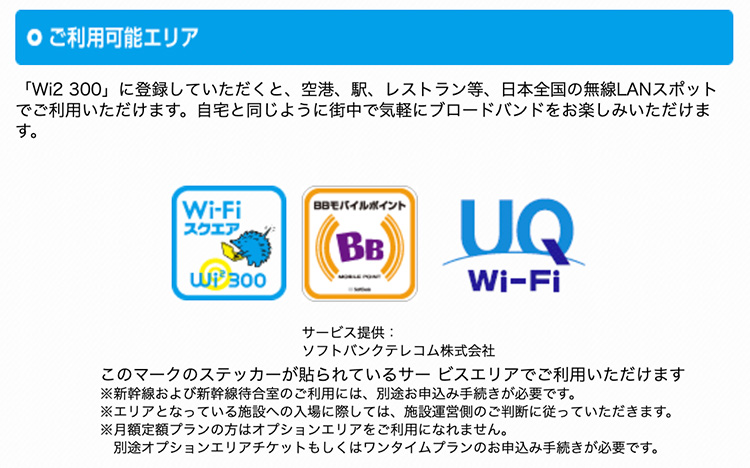
「Wi2 300 for UQmobile」無線LANへの自動接続方法
「Wi2 300」にてユーザー登録後、マイページの「ワイヤレスLANの設定」内の「公衆無線LAN接続の設定・確認」を確認してください。
SSID・ネットワークキーが記載されているので、これを利用し無線LANに接続します。
また、「Wi2 Connect」アプリを利用してアクセスも可能ですが、私がオススメなのがMACアドレスを登録する方法です。
下記赤枠の「MACアドレス登録」することで、上記アクセスポイントにくると自動接続してくれます。

しかも「Wi2 300 for UQ mobile」だと5台まで登録することができるので、デバイス関係なく利用することが可能です。
つまり、UQモバイル![]() を利用しているiPhoneだけでなく、MacBookやiPadでも無線LANが利用できます。
を利用しているiPhoneだけでなく、MacBookやiPadでも無線LANが利用できます。

この画面で各デバイスのMACアドレスを登録すればOK。
いやー、自動接続・複数デバイスで利用できるのはありがたい!便利ですね!
wi-fiプロファイルのインストール
次に「Wi2Connect4」のアプリをダウンロードしてください。

アプリをダウンロードして立ち上げると、アプリTOPの右上に「wi-fiプロファイルのダウンロード」がありますので、ダウンロード後にプロファイルをインストールする必要があります。

これ、意外と忘れがちなので“注意”

アプリの説明文にも小さく記載されています。
Wi2 300のサイトにあるFAQもちょっと不親切。非常に分かりづらい!
「Wi2 300 for UQmobile」新規受付の終了
これだけオススメしておいて というところですが、2019年7月30日で新規受付が終了しているようです。

これまで利用されてきた方は影響ないようですが、新規の方は新サービス「ギガぞう」を利用してくださいとのこと。
新公衆無線LANサービス「ギガぞう」とは
FAQにもあるように、現在ではUQモバイル![]() ユーザー用の公衆無線LANサービスは「ギガぞう」となります。
ユーザー用の公衆無線LANサービスは「ギガぞう」となります。
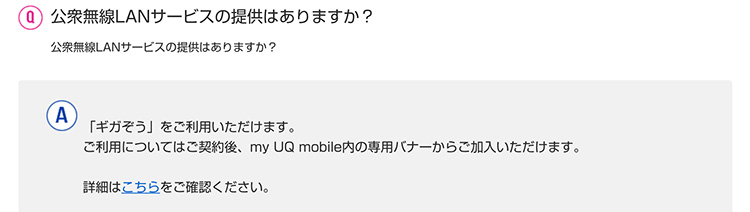
セキュリティの高いWi-Fiスポット・VPN機能で利用でき、アプリを利用して接続するサービスのようですね。
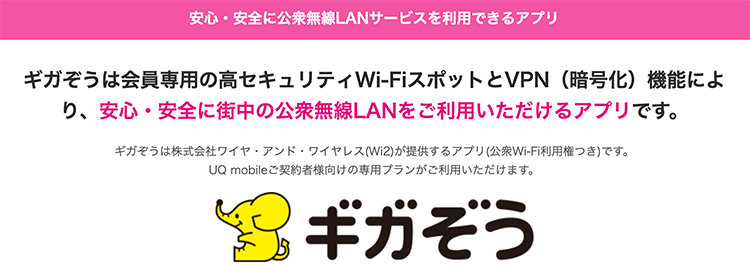
料金がかかるようですが、フリープラン for UQmobileであれば変わらず無料のようです。

しかし、アプリ使ってので接続は一手間あって面倒なんですよね。
また、他デバイスでの利用も不可のようなので、ちょっと残念ですね。
“iPhoneを格安SIMで使う時に端末本体をどこで買うのが一番お得なのか?”

上記でも書いたように、通信速度という部分でも業界内で評価は高いようですが、サービス面でも素晴らしいUQモバイル![]()
私も格安SIMは始めからUQモバイル![]() です!オススメですよ!
です!オススメですよ!








コメント